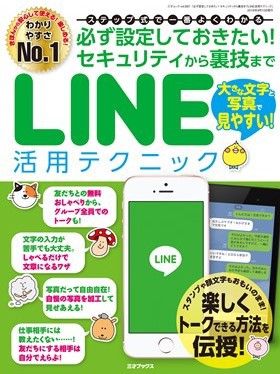LINEトークの背景やフォントを変更する方法
LINEのトークルームはフォントサイズや背景などの設定を変更することができます。好きな壁紙を使いたい、フォントを大きくしたいなど、使いやすいようにカスタマイズしましょう。LINEトークの背景やフォントを変更する方法を具体的に紹介していきます。
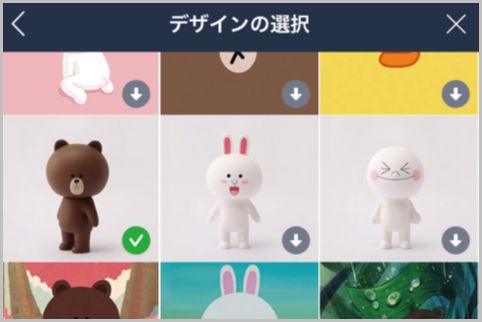
LINEトークのフォントサイズ設定
まずはLINEトークのフォントサイズや変換サジェスト表示の設定を行いましょう。LINEを起動して設定画面を開いたら「トーク・通話」をタップ。「フォントサイズ」をタップすると、文字サイズを指定できます。
ここでは「特大」を選びました。画面上部の「<」か「×」をタップして戻りましょう。これでLINEのトークルームだけでなく、どの画面でもフォントサイズが大きくなっています。
このほか「トーク・通話」の設定画面では、スタンプを送信する前に確認する「スタンププレビュー」や、変換候補にスタンプや絵文字を表示する「サジェスト表示」の設定が可能です。
LINEトークの背景が変更できた
続いて、LINEのトークルームの「背景デザイン」を変更する方法を紹介しましょう。LINEを起動して右下の「…」→「歯車」アイコンをタップして設定画面を開きます。設定項目のなかから「トーク・通話」を選んでタップしてください。
ここで「背景デザイン」の設定を行います。LINEで用意されている壁紙を使う場合は「デザインの選択」、自分で撮影した写真を使う場合は「写真撮影」や「アルバム」をタップしましょう。
LINEのトークルームで背景に使いたいデザインを選択したら、左上の「<」をタップしましょう。タイムラインの壁紙が指定した画像に置き換ります。これでLINEトークの背景が変更できました。
■「LINEトーク」おすすめ記事
トークリストを整理するLINEグループの作り方
■「LINE」おすすめ記事
LINEふるふるは位置情報の利用をオンにする
LINEの機種変更をiPhone同士で行うときの手順
LINE年齢認証で制限された機能を解除する方法
LINEの登録は固定電話の番号でも認証できる
LINEタイムラインを特定の人だけ非表示にする
LINEを既読にならない状態で読む4つの方法
LINEのiPad版で「できること・できないこと」